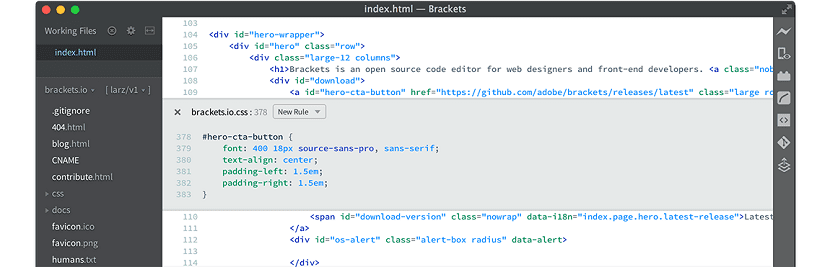
В тези дни, има много различни опции за редактори на кодове, всеки със своите характеристики, които го отличават от останалите, но без съмнение един от любимите на уеб разработчиците е Adobe Brackets.
Adobe Brackets е текстов редактор за разработване на уебсайтове и уеб приложения, създаден от Adobe Systems, е отворен код (лицензиран под лиценза на MIT) и се управлява чрез GitHub.
Той е написан на HTML, CSS и JavaScript, което е идеално за уеб разработка и е достъпно за Windows, Mac OS X и Linux.
Всичко за Adobe Brackets
Adobe Brackets има няколко много полезни и удобни функции, Например, има възможност за бързо редактиране на свойствата на CSS файлНапример, когато редактирате HTML файл, просто поставете курсора върху който и да е клас или идентификатор, посочен в кода, и натиснете Ctrl + E, след което ще се отвори прозорец за редактиране на CSS свойствата на този маркер или ID.
По същия начин може да се отвори прозорецът за избор на цвят. Имайте предвид, че тя се отваря в отделен прозорец и областта за редактиране се появява в текста, премествайки текста надолу.
Когато работите по проект, е полезно да видите резултатите от промяната и този редактор Характеристика тази функция, функцията за предварителен преглед, която предлага с помощта на вашия уеб браузър.
Тази функция е достъпна чрез иконата на мълния в горния десен ъгъл на програмния интерфейс.
Прегледът на живо отваря текущия файл във вашия уеб браузър и ви показва промените, които сте направили в движение.
Иконата за край в горния десен ъгъл на медийния интерфейс улеснява интегрирането с Adobe Creative Cloud.
Всичко за Adobe Brackets 1.13
В момента редакторът е във версията си 1.13 и с това можем да намерим следните характеристики.
Организирайте файлове или папки във файловото дърво
Ya възможно е да се манипулира структурата на папките от скоби. Всичко, което трябва да направите, е да преместите файл или папка от една папка в друга само с плъзгане и пускане.
Отворете отдалечени файлове
Вече е възможно да можете да отворите отдалечено хоствана уеб страница от скоби. Просто използвайте пряк път Ctrl / Cmd - Shift - O и предоставете URL адрес за бързо отваряне на файла и преглед на кода.
Автоматично актуализиране
Вече е възможно автоматично да актуализирате скоби, без да напускате редактора на кода.
Как да инсталирам Adobe Brackets на Linux?
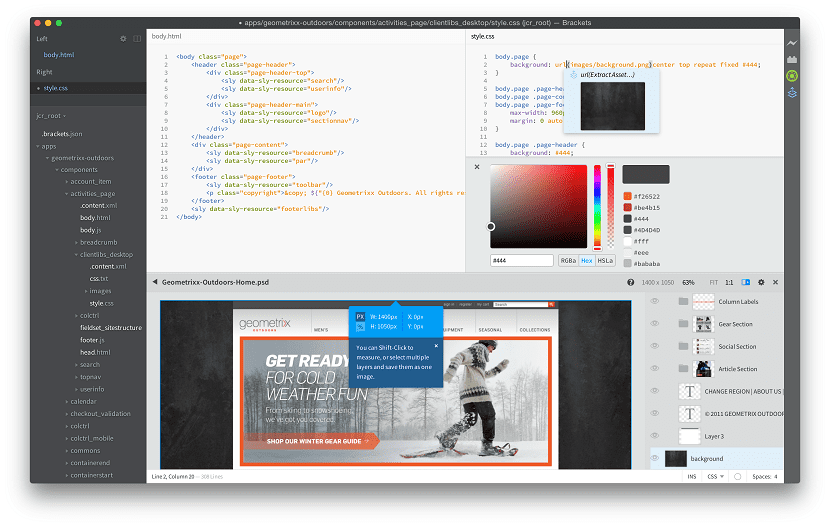
За да инсталирате този редактор на код във вашата система, трябва да следвате инструкциите, които споделяме по-долу.
Adobe Brackets официално разпространява инсталационните пакети на редактора в deb формат които могат да бъдат инсталирани в Debian, Ubuntu и деривати.
За това е необходимо да отидете към следната връзка и тук ще изтеглим най-актуалната версия, която в случая е версия 1.13.
Завърши изтеглянето просто инсталирайте deb пакета с нашия мениджър на пакети предпочитано или от терминала можем да го направим с:
sudo dpkg -i Brackets.Release.*.deb
И в случай на проблеми със зависимостите ще трябва само да напишем:
sudo apt -f install
Докато за тези, които са потребители и производни на Arch Linux също така е възможно да можете да инсталирате този редактор на вашата система.
Този редактор можем да инсталираме от хранилищата AUR, ние само трябва инсталирайте асистент.
В терминала просто напишете:
yay -S brackets
За тези, които са потребители на openSUSE Можем да инсталираме приложението, като отворим терминал и изпълним следното в него.
за openSUSE Tumbleweed:
sudo zypper addrepo https://download.opensuse.org/repositories/home:awissu/openSUSE_Tumbleweed/home:awissu.repo
за openSUSE Скок 42.3:
sudo zypper addrepo https://download.opensuse.org/repositories/home:awissu/openSUSE_Leap_42.3/home:awissu.repo
за openSUSE Скок 15.0:
sudo zypper addrepo https://download.opensuse.org/repositories/home:awissu/openSUSE_Leap_15.0/home:awissu.repo
И накрая ние инсталираме с:
sudo zypper install brackets
За останалите дистрибуции можем да инсталираме редактора с помощта на Snap, трябва само да имаме поддръжка, за да можем да инсталираме приложения с тази технология.
За инсталирането му трябва само да въведем в терминала:
sudo snap install brackets --classic
Наистина харесвам този редактор (въпреки че се основава на юк, електрон) и го виждам по-солиден за интерфейс от самия Атом (друг редактор, базиран на юк, електрон)
Горещо препоръчвам редактора на Codelobster - http://www.codelobster.com